优酷怎么上传视频-优酷上传视频步骤
2025-01-31 249 0
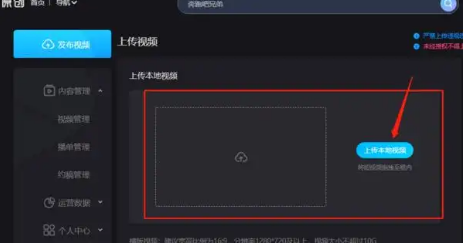
### 方法一:通过网页上传
1. **打开优酷官网**:
- 在浏览器中输入 `www.youku.com` 并打开。
2. **登录账号**:
- 点击右上角的“登录”按钮,输入你的账号和密码进行登录。
3. **点击上传按钮**:
- 登录后,在页面右上角会有一个“上传”按钮,点击它。
4. **选择视频文件**:
- 在弹出的窗口中,点击“上传本地视频”,然后选择你要上传的视频文件。
5. **填写视频信息**:
- 选择好视频文件后,你需要填写视频的标题、简介、标签等信息。
6. **开始上传**:
- 填写完视频信息后,点击“开始上传”按钮,等待上传完成。
### 方法二:通过优酷客户端上传
1. **下载并安装优酷客户端**:
- 你可以从优酷官网或者应用商店下载优酷客户端并安装。
2. **登录账号**:
- 打开优酷客户端,输入你的账号和密码进行登录。
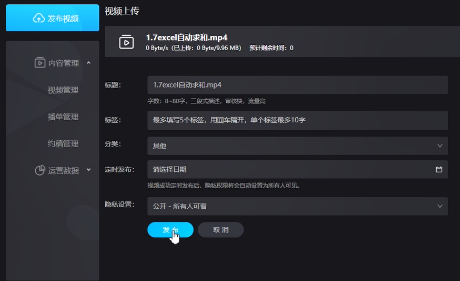
3. **点击上传按钮**:
- 在客户端首页,点击“上传”按钮。
4. **选择视频文件**:
- 在弹出的窗口中,选择你要上传的视频文件。
5. **填写视频信息**:
- 选择好视频文件后,你需要填写视频的标题、简介、标签等信息。
6. **开始上传**:
- 填写完视频信息后,点击“开始上传”按钮,等待上传完成。
### 方法三:通过右键菜单上传
1. **安装优酷客户端时勾选上传选项**:
- 在安装优酷客户端时,勾选“为系统右键菜单添加使用优酷客户端Windows版上传到优酷网选项”。
2. **右键点击视频文件**:
- 在文件资源管理器中,找到你要上传的视频文件,右键点击它。
3. **选择上传选项**:
- 在右键菜单中,选择“使用优酷客户端上传到优酷网”。
4. **填写视频信息**:
- 进入上传页面后,填写视频的标题、简介、标签等信息。
5. **开始上传**:
- 填写完视频信息后,点击“开始上传”按钮,等待上传完成。
通过以上,你可以轻松地在优酷上传视频。希望这些步骤对你有所帮助!
本文转载自互联网,如有侵权,联系删除








